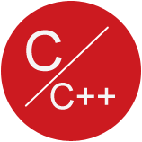AndroidStudio封装SDK的那些事
首先SDK是提供给别人调用的工具。所以常见的SDK都是以jar包,so库,aar包等方式导入APP项目中。然后提供一些公开的API供接入方调用。所以在Androidstudio中如果需要生成jar或者aar,就需要将module变成library。
1、AndroidStudio生成library
在这里介绍AndroidStudio两种生成library的方式。
1.1、两种生成library的方式
新建library module。

这种会直接生成可编译成jar和aar的module。
新建Android项目,然后修改app下的build.gradle

将 apply plugin: 'com.android.application'修改成apply plugin: 'com.android.library'
然后去掉applicationId "com.mg.axe.helloworld"就把可运行的Android module变成了一个library module。
注意:这种方式在编译前一定要做以下事情
- 删除自定义的Application和在AndroidManifest.xml的配置。
- 去点入口的Activity,否则在Android Studio接入时会生成两个图标入口。
1.1、使用gradle所带的命令编译
这些命令可以自己在控制台使用,可以直接点开右上角的Gradle直接使用。

- assembleRelease&assembleDebug

在build下的assembleRelease和assembleDebug都可以生成aar包。这边和APP开发很相似,可以在buildTypes下对release包做混淆等等操作。
如果编译的命令执行完毕,可以在当前module下的build文件下找到编译好的.aar文件。

如果需要jar包,则只需将这个aar文件解压即可。

classes.jar就是编译成jar的class文件。
1.2、aar和jar
-
.aar是适用于AndroidStudio的接入方式,不需要过多的考虑当SDK存在界面,图片等资源文件的情况。解压aar也可以看到,aar是一个将源码(jar)和资源文件都打包好的文件。当然也可以在eclipse中使用,前提是eclipse需要安装gradle编译环境。
-
jar只包含编译好的源代码,如果SDK包含资源文件,则需要额外导入,适用于eclipse导入;AndroidStudio也同样适用,不过当SDK包含资源文件时,导入aar将会更方便。
2、两种接入方式
一般情况接入方式为AndroidStudio和Eclipse。其他的接入方式就不考虑了,可能大同小异,最主要的是其他的接入方式我也不会。

2.1、AndroidStudio接入方式
这里只介绍.aar的接入方式,AndroidStudio接入jar方式就不做介绍。
- 将.aar文件复制到项目的libs中。
- 并在app下的build.gradle中的android中添加如下代码
repositories{
flatDir {
dirs 'libs'
}
}
- 在dependencies中添加依赖的代码
// implementation(name: 'aar包的名字', ext: 'aar')
implementation(name: 'game_sdk', ext: 'aar')
然后点击同步(Sync Now),就成功的将.arr导入项目了。
可以在External Libraries中找到导入的aar依赖。


点开aar,可以看(源代码)jar和(资源文件)res。
2.2、Eclipse接入方式
eclipse一般是接入jar包的方式接入SDK,当SDK存在界面、资源文件时,接入方式比AndroidStudio接入aar稍微麻烦点,需要将jar包和资源文件分开导入。
- 解压aar文件。
- 将jar包复制到libs文件加下,并添加依赖(add to path) 。
- 如果有资源文件,则需要将res下的资源文件复制到项目对应的位置。
- 如果SDK用到了Activity等组件,还需去注册等,这些都应在SDK接入文档中指明清楚。
2.3、两种接入方式都需要注意的问题
在SDK中声明的权限,制定的Android版本范围等都要在SDK接入文档中指明清楚。
3、可能踩的坑
3.1、资源文件无法获取的问题。
如果编译好的jar中使用了资源文件,然后使用了R.xx.xx这样的代码,可能会出现这样的异常。
java.lang.NoClassDefFoundError: Failed resolution of: Lcom/ysyc/axechen/R$id
找不到id。最后是参照开源的TypeSDK才解决了这个问题。通过如下的方法去寻找id。
public class GetResId {
public static int getId(Context context, String paramString1, String paramString2) {
return context.getResources().getIdentifier(paramString2, paramString1, context.getPackageName());
}
}
加载布局和控件的方法:
// 获取布局id
GetResId.getId(this, "layout", "activity_main")
// 获取控件id
GetResId.getId(this, "id", "login")
3.2、三方包冲突问题
如果SDK用到了三方库,然后接入方的项目中也用到了同样的三方库,那么当编译的时候就会出现类冲突,无法编译通过。这个时候就要求在编译SDK时不要将三方的依赖编译到SDK的jar中。那么在添加依赖时需要使用compileOnly关键字。
compileOnly files('libs/gson-2.8.5.jar')
或者
compileOnly 'com.google.code.gson:gson:2.8.5'
这样才不会将引入的依赖编译到SDK的jar中,这个时候需要接入方导入这些依赖,当然SDK的接入文档要详细说明。
3.3、请使用最平常的api和习惯
最好不去使用一些新的特性。如果接入方没有使用到这些特性,可能编译无法通过,尤其是eclipse接入时会出现更多问题。我遇到的问题:我在编译SDK时就是因为使用了lamada表达式导致eclipse无法编译通过。
4、混淆
SDK的混淆和做app的混淆是一样的。
buildTypes {
release {
minifyEnabled true
proguardFiles getDefaultProguardFile('proguard-android.txt'), 'proguard-rules.pro'
}
}
在混淆的时候,如果使用了三方库,三方库混淆的要求同样需要加上混淆。
如果接入方需要做混淆,请记住加上SDK的混淆要求和三方库的混淆要求。免得SDK的代码混淆之后又被接入方混淆导致出错。
5、关于SDK的其他解决方案
实际上,用原生的界面做SDK并不是非常好的解决方案,主要是不利于SDK的更新和跨平台。最好的方式是加载H5,更新起来更方便,SDK实现起来更简单。
6、一些开源的SDK
https://github.com/typesdk/TypeSDK
https://github.com/zuowutan/ShareGameSdk
如果这篇文章对你有帮助,还请点个赞再走吧:)